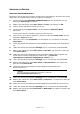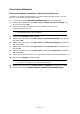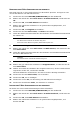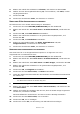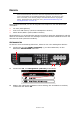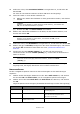Operation Manual
Scannen > 84
E
RSTELLEN
VON
E-M
AIL
-V
ORLAGEN
Sie können bis zu fünf E-Mail-Vorlagen mit unterschiedlichen Betreffzeilen und Text
erstellen.
Registrieren eines Betreffs
1. Drücken Sie die Taste SETTING (EINSTELLUNG) auf dem Bedienfeld.
2. Blättern Sie mithilfe der Taste Pfeil unte
n zu Admin-/Grundeinstellung, und
drücken Sie danach OK.
3. Geben Sie mithilfe der Pfeiltasten und der Bildschirmtastatur das
Adminis
tratorkennwort ein.
4. Drücken Sie Erl
edigt und danach OK.
5. Blättern Sie mithilfe der Taste Pfeil unte
n zu Scanner Einstellung, und drücken
Sie danach OK.
6. Blättern Sie mithilfe der Taste Pfeil unte
n zu E-Mail Einstellungen, und drücken
Sie danach OK.
7. Blättern Sie mithilfe der Taste Pfeil unte
n zu Muster, und drücken Sie OK.
8. Stellen Sie sicher, dass Betreff
ändern ausgewählt ist, und drücken Sie danach OK.
9. Wählen Sie mithilfe der Taste Pfeil
unten eine Mustereintragsnummer, und drücken
Sie die Taste OK.
10. Geben Sie einen Betreff (max. 80 Zeichen) mithilfe der Bildschirmtastatur ein.
11. Drü
cken Sie Erl
edigt und danach OK.
Registrieren von Text
1. Folgen Sie den Schritten 1 bis 7 unter „Registrieren eines Betreffs“ auf Seite 84.
2. Blättern Sie mithilfe der Taste Pfeil unte
n zu Haupttext ändern, und drücken Sie
danach OK.
3. Geben Sie einen Haupttext (max. 256 Zeichen) mithilfe der Bildschirmtastatur ein.
4. Drücken Sie Erl
edigt und danach OK.
HINWEIS
Das Standardkennwort lautet „999999“.